尼康工坊是一款专门为尼康相机用户设计的修图软件,用户可以体验对于照片的全方位编辑,并且操作也是很直观的,用户从中获得了很好的使用体验,当用户在使用尼康工坊软件来编辑照片时,可以根据自己的喜好来对照片进行调色、添加滤镜或是裁剪大小等,总之尼康工坊软件的功能能够满足用户的编辑需求,最近小编看到有用户问到尼康工坊怎么调整缩略图区域的背景色问题,这个问题其实是很好解决的,用户直接在偏好设置窗口中找到显示选项卡,接着可以看到相关的背景色板块,用户按照需求来进行设置即可,详细的操作过程是怎样的呢,接下来就让小编来向大家分享一下尼康工坊设置缩略图区域背景色的方法教程吧。
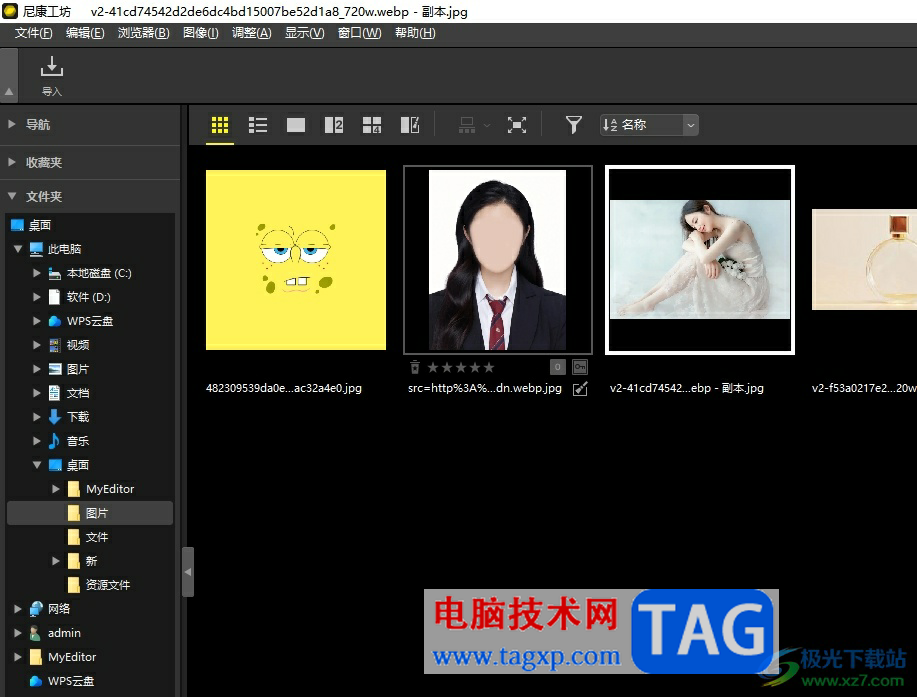
1.用户打开尼康工坊,并来到图库中,当前可以看到缩略图区域的背景色为黑色
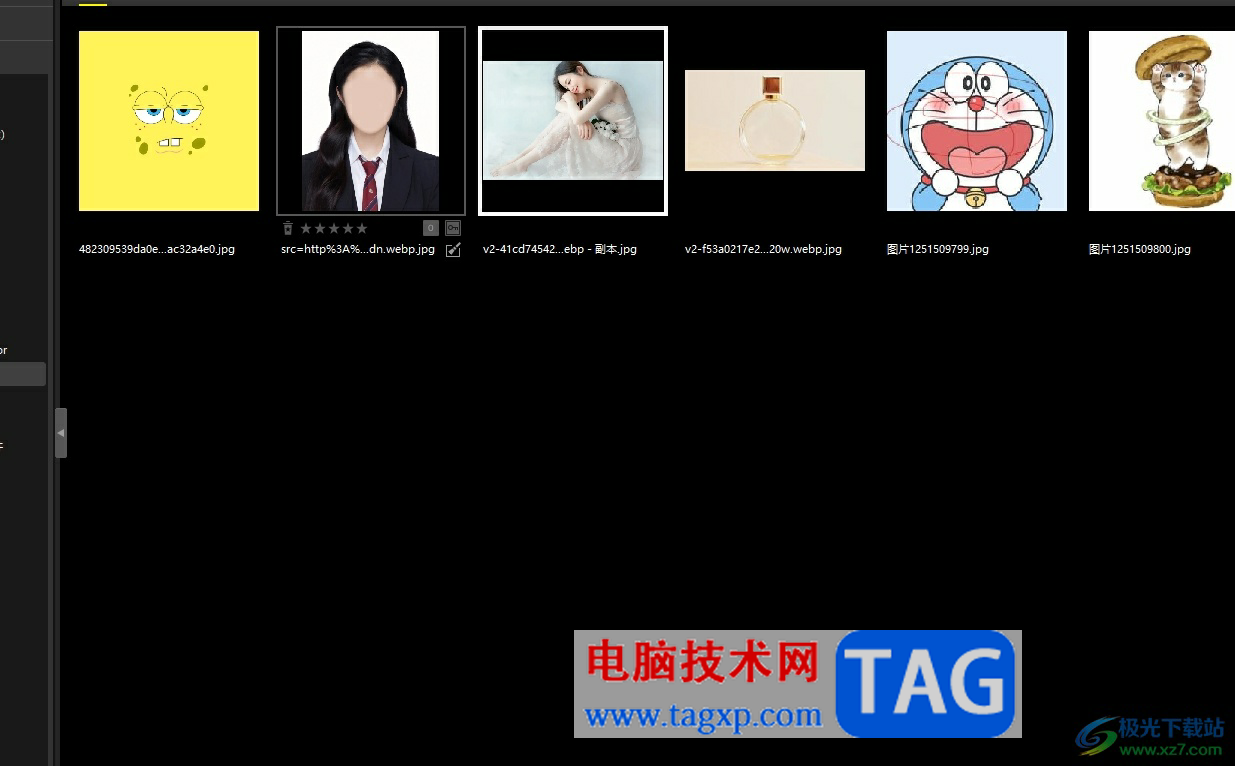
2.这时需要用户点击菜单栏中的编辑选项,在弹出来的下拉框中选择选项功能
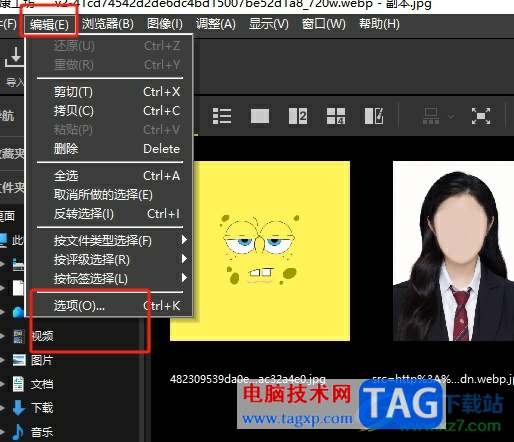
3.页面发生切换,进入到偏好设置窗口中,用户需要将左侧的选项卡切换到显示选项卡上
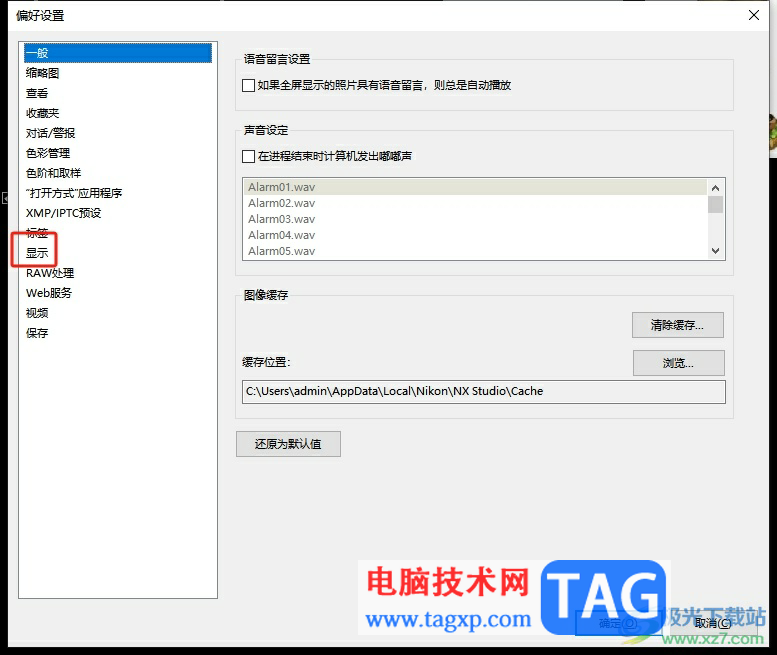
4.这时在右侧页面的背景色板块中,用户点击颜色选项弹出下拉框,按照自己的喜好来选择颜色即可
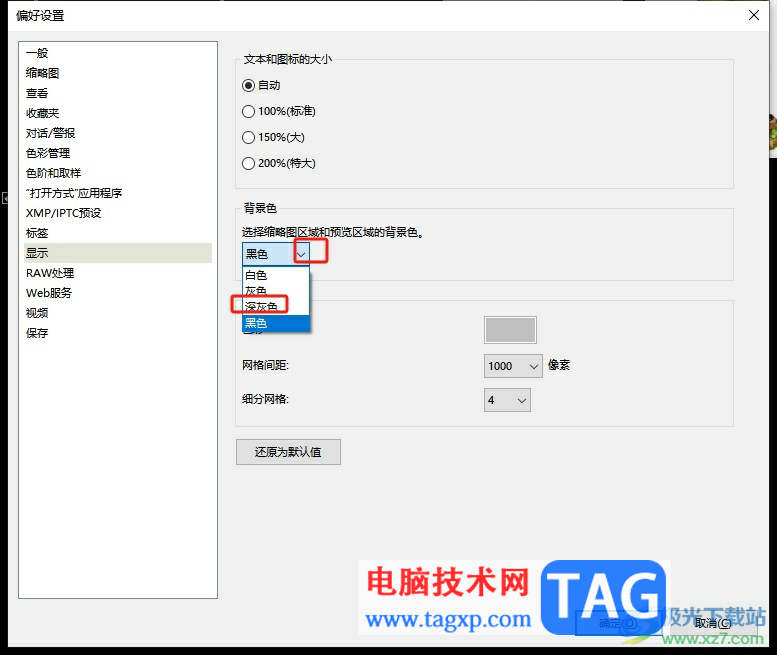
5.完成设置后,用户直接在窗口的右下角按下确定按钮即可解决问题
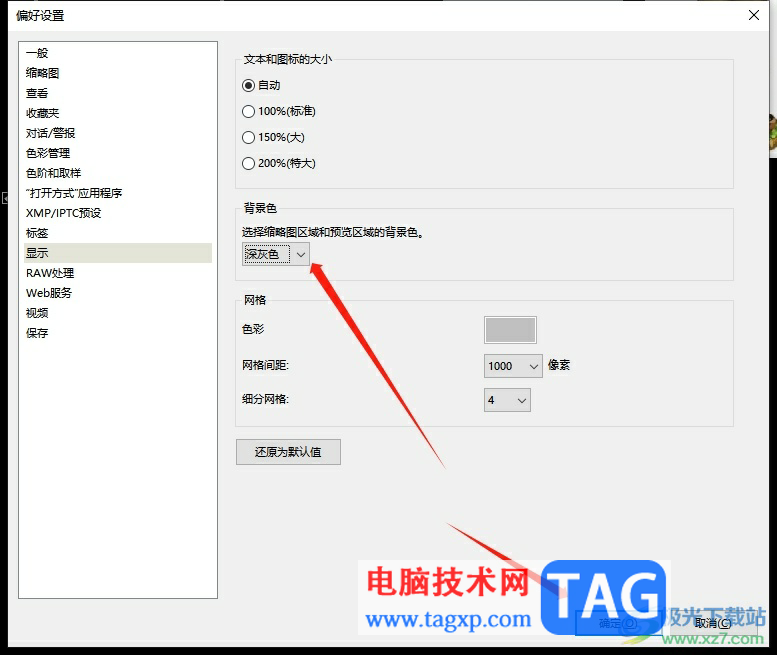
6.如图所示,用户可以看到当前的缩略图背景色成功变成了深灰色
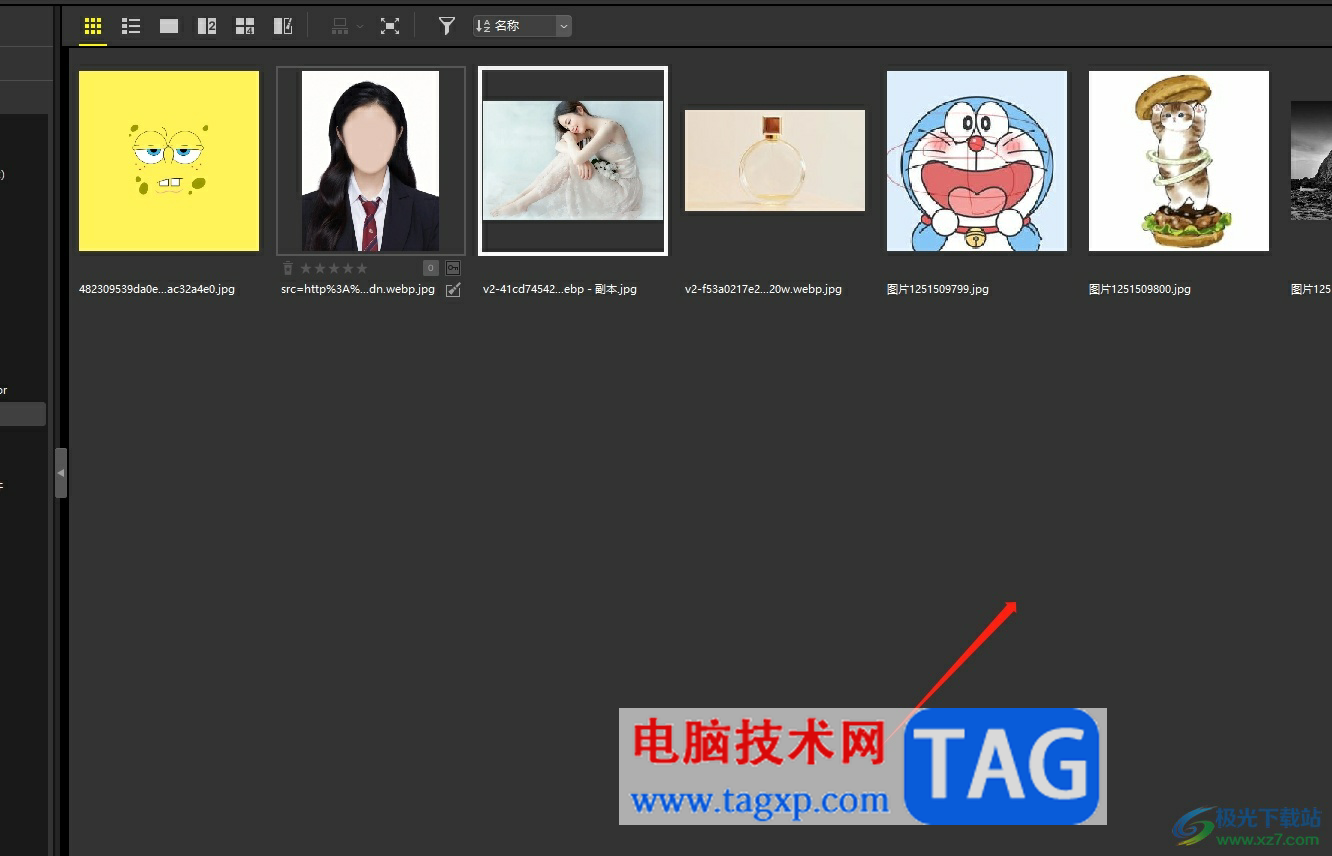
以上就是小编对用户提出问题整理出来的方法步骤,用户从中知道了大致的操作过程为点击编辑——选项——显示——背景色——深灰色——确定这几步,设置的过程是很简单的,因此感兴趣的用户可以跟着小编的教程操作试试看,一定可以解决好这个问题的。
 王者荣耀云瑶时之祈愿语音台词
王者荣耀云瑶时之祈愿语音台词
王者荣耀云瑶时之祈愿语音台词,王者荣耀云瑶时之祈愿语音台词......
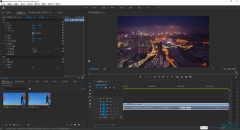 pr对视频进行降噪处理的方法教程
pr对视频进行降噪处理的方法教程
Adobepremiere是一款非常受欢迎的视频剪辑软件,在其中有很多非常......
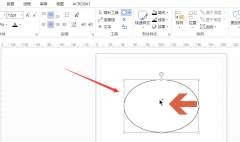 Visio怎么制作圆形发光效果-Visio制作圆形
Visio怎么制作圆形发光效果-Visio制作圆形
如何使用Visio软件制作圆形发光效果呢?想必有的小伙伴还不太清......
 电脑CPU排行榜
电脑CPU排行榜
很多的用户们在使用电脑的时候,都非常的关注电脑CPU的性能,......
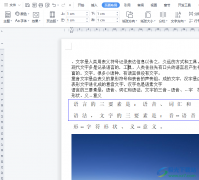 解决wps无法连接网络的教程
解决wps无法连接网络的教程
wps软件是当下最受用户喜爱的一款办公软件,给用户带来了许多......

亲们想知道EDIUS视频如何设置彩色到黑白渐变的操作吗?下面就是小编整理EDIUS视频制作彩色到黑白渐变的特效,赶紧来看看吧,希望能帮助到大家哦!...
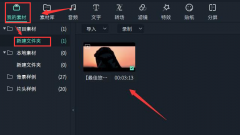
万兴喵影这款软件是可以为视频添加各种特效画面的,那么如何制作线性虚化效果呢?想必有的朋友还不太了解,现在小编就为大家带来的了万兴喵影制作线性虚化效果方法,内容如下。...
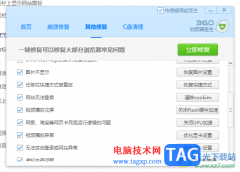
大家在使用360安全浏览器的时候,会进行视频的播放,会进入到一些视频播放平台中观看有趣的视频内容,但是一些小伙伴表示360安全浏览器无法播放视频的这种情况该如何解决,不管你使用的...
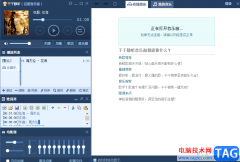
虽然现在市面上有很多的音乐播放器可以使用,但是如果你想要一款简单大方的音乐播放器的话,那么可以选择千千静听这款软件,该软件有着非常多的功能,比如你可以将本地歌曲导入到软件...
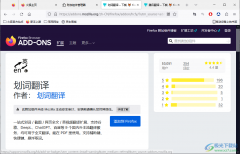
火狐浏览器是很多小伙伴都在使用的一款轻便、高速的浏览器,在这款浏览器中我们可以受到有力的浏览保护,还可以根据自己的需求在浏览器中安装各种插件来扩展浏览器的功能。在浏览网页...

Bandizip是一款非常实用的压缩软件,该软件提供全面的压缩文件的格式,我们常用的压缩格式都是有提供的,同时我们在使用Bandizip的过程中,有时候我们需要在已经压缩之后的压缩包中添加压...
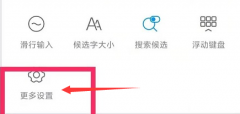
搜狗输入法怎么关闭上下文调频?其实很简单的,以下内容就是小编整理的搜狗输入法关闭上下文调频教程,有需要的朋友一起来学习吧!...
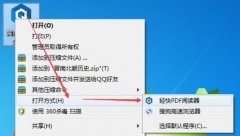
如何使用轻快PDF阅读器打开文件呢?可能对于刚接触轻快PDF阅读器的朋友来说还不太清楚,那么今天小编就为大家带来了轻快PDF阅读器打开文件的方法,有需要的朋友可以来看看哦。...
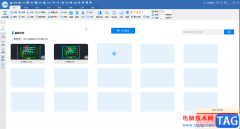
CAD迷你看图是一款很好用的看图软件,在其中我们可以进行图纸的查看和编辑操作。完成操作后,如果有需要我们还可以将图纸转换为JPG等图片格式。那小伙伴们知道CAD迷你看图中具体该如何将...
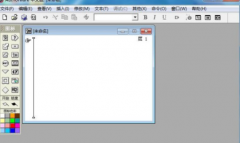
authorware怎样绘制粉红色三角形流程?下面是小编介绍的authorware绘制粉红色三角形流程方法过程,有需要的小伙伴一起来下文看看吧,希望可以帮助到大家!...

很多小伙伴之所以会喜欢使用剪映来对视频进行剪辑,就是以为剪映中的功能十分的丰富,并且在不断的增加新功能,在新版本的剪映中,我们就可以使用快捷键直接倍速播放轨道中的视频,快...
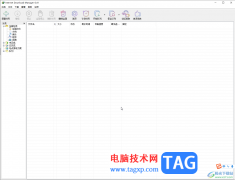
InternetDownloadManager是一款非常好用的软件,很多小伙伴都在使用。如果我们想要在InternetDownloadManager中禁止下载完成的提示对话框,小伙伴们知道具体该如何进行操作吗,其实操作方法是非常简...
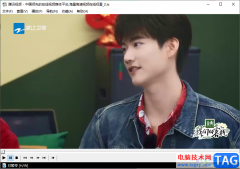
mpc-hc播放器是一款比较经典的音视频播放软件,该软件能够支持用户们播放自己各种格式的视频文件以及音频文件,比如MP4、DVD以及光盘等多种类型的视频都是可以通过该软件进行播放的,并且...
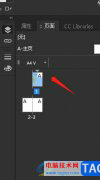
作为一款专业的页面设计和出版软件,InDesign软件让用户可以用来设计各种印刷品,例如杂志、书籍、海报或是宣传册等等,满足了用户的多种需求,再加上InDesign软件中有着强大的设计工具和...
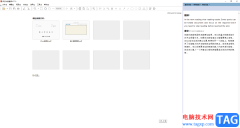
知云文献翻译是很多小伙伴都在使用的一款办公软件,在其中我们可以轻松进行文献的翻译操作。在翻译之前,我们需要先进行登录,如果后续我们希望退出账号,小伙伴们知道具体该如何进行...